Replicatietaken maken voor Azure-resources met behulp van Azure Logic Apps (preview)
Belangrijk
Deze mogelijkheid is in preview en is onderworpen aan de aanvullende gebruiksvoorwaarden voor Microsoft Azure Previews.
Hoewel maximale beschikbaarheid en betrouwbaarheid de hoogste operationele prioriteiten zijn voor Azure-services, bestaan er nog steeds veel manieren waarop communicatie kan worden gestopt vanwege netwerk- of naamomzettingsproblemen, fouten of tijdelijke niet-reageren. Dergelijke omstandigheden zijn niet "rampzalig" zodat u de regionale implementatie helemaal wilt afbreken, zoals u in een noodherstelsituatie zou kunnen doen. Het bedrijfsscenario voor sommige apps kan echter worden beïnvloed door beschikbaarheidsgebeurtenissen die niet langer dan een paar minuten of zelfs seconden duren.
Als u het effect wilt verminderen dat onvoorspelbare gebeurtenissen op uw Azure-resources in een Azure-regio kunnen hebben, kunt u de inhoud in deze resources van de ene regio naar een andere regio repliceren, zodat u bedrijfscontinuïteit kunt behouden. In Azure kunt u een replicatietaak maken waarmee de gegevens, gebeurtenissen of berichten van een bron in de ene regio naar een doel in een andere regio worden verplaatst. Op die manier kunt u het doel direct beschikbaar hebben als de bron offline gaat en het doel moet worden overgenomen.
Notitie
U kunt ook replicatietaken gebruiken om inhoud tussen entiteiten in dezelfde regio te verplaatsen, maar als de hele regio niet beschikbaar is of onderbrekingen ondervindt, worden zowel de bron als het doel beïnvloed.
Dit artikel bevat een overzicht van replicatietaken die worden mogelijk gemaakt door Azure Logic Apps en laat zien hoe u een voorbeeldreplicatietaak maakt voor Azure Service Bus-wachtrijen. Als u geen toegang hebt tot logische apps en werkstromen, raadpleegt u Wat is Azure Logic Apps en één tenant versus multitenant in Azure Logic Apps.
Wat is een replicatietaak?
Over het algemeen ontvangt een replicatietaak gegevens, gebeurtenissen of berichten van een bron, verplaatst deze inhoud naar een doel en verwijdert deze inhoud vervolgens uit de bron, met uitzondering van wanneer de bron een Event Hubs-entiteit is. De replicatietaak verplaatst de inhoud meestal ongewijzigd, maar replicatietaken die worden mogelijk gemaakt door Azure Logic Apps, voegen ook replicatie-eigenschappen toe. Als de bron- en doelprotocollen verschillen, voeren deze taken ook toewijzingen uit tussen metagegevensstructuren. Replicatietaken zijn staatloos, wat betekent dat ze geen statussen of andere neveneffecten delen voor parallelle of sequentiële uitvoeringen van een taak.
Wanneer u de beschikbare sjablonen voor replicatietaken gebruikt, heeft elke replicatietaak die u maakt, een onderliggende stateless werkstroom in een logic app-resource (Standard), die meerdere werkstromen voor replicatietaken kan bevatten. Deze resource wordt gehost in Azure Logic Apps met één tenant. Dit is een schaalbare en betrouwbare uitvoeringsomgeving voor het configureren en uitvoeren van serverloze toepassingen, waaronder replicatie- en federatietaken. De Azure Logic Apps-runtime met één tenant maakt ook gebruik van het Azure Functions-uitbreidbaarheidsmodel en wordt gehost als een extensie in de Azure Functions-runtime. Dit ontwerp biedt draagbaarheid, flexibiliteit en meer prestaties voor werkstromen van logische apps plus andere mogelijkheden en voordelen die zijn overgenomen van het Azure Functions-platform en Azure-app Service-ecosysteem.
Raadpleeg de volgende documentatie voor meer informatie over replicatie en federatie:
- Event Hubs-federatie voor meerdere sites en meerdere regio's
- Patronen voor gebeurtenisreplicatietaken
- Service Bus-berichtreplicatie en federatie tussen regio's
- Patronen voor berichtreplicatietaken
Sjablonen voor replicatietaken
Momenteel zijn er replicatietaaksjablonen beschikbaar voor Azure Event Hubs en Azure Service Bus. De volgende tabel bevat de sjablonen voor replicatietaken die momenteel beschikbaar zijn in deze preview:
| Brontype | Replicatiebron en doel |
|---|---|
| Azure Event Hubs-naamruimte | - Event Hubs-exemplaar naar Event Hubs-exemplaar - Event Hubs-exemplaar naar Service Bus-wachtrij - Event Hubs-exemplaar naar Service Bus-onderwerp |
| Azure Service Bus-naamruimte | - Service Bus-wachtrij naar Service Bus-wachtrij - Service Bus-wachtrij naar Service Bus-onderwerp - Service Bus-onderwerp naar Service Bus-onderwerp - Service Bus-wachtrij naar Event Hubs-exemplaar - Service Bus-onderwerp naar Service Bus-wachtrij - Service Bus-onderwerp naar Event Hubs-exemplaar Belangrijk: Wanneer een wachtrij de bron is, kopieert een replicatietaak geen berichten, maar verplaatst deze van de bron naar het doel en verwijdert deze uit de bron. Als u in plaats daarvan berichten wilt spiegelen, gebruikt u een onderwerp als uw bron, waarbij het 'hoofd'-abonnement fungeert als een wachtrij-eindpunt. Op die manier krijgt het doel een kopie van elk bericht uit de bron. Als u berichten in verschillende regio's wilt routeren, kunt u een wachtrij maken waarin berichten vanuit een app worden verzonden. Met de replicatietaak worden berichten van die wachtrij overgedragen naar een doelwachtrij in een naamruimte die zich in een andere regio bevindt. U kunt ook een onderwerpabonnement gebruiken als de entiteit die fungeert als de overdrachtswachtrij. Raadpleeg de replicatietopologie voor ServiceBusCopy voor meer informatie. |
Replicatietopologie en werkstroom
Om u te helpen visualiseren hoe een replicatietaak mogelijk maakt door Azure Logic Apps (Standard), ziet u in de volgende diagrammen de structuur van de replicatietaak en werkstroom voor Event Hubs-exemplaren en voor Service Bus-wachtrijen.
Replicatietopologie voor Event Hubs
In het volgende diagram ziet u de werkstroom voor topologie- en replicatietaken tussen Event Hubs-exemplaren:

Raadpleeg de volgende documentatie voor informatie over replicatie en federatie in Azure Event Hubs:
- Event Hubs-federatie voor meerdere sites en meerdere regio's
- Patronen voor gebeurtenisreplicatietaken
Replicatietopologie voor Service Bus
In het volgende diagram ziet u de werkstroom voor topologie- en replicatietaken tussen Service Bus-wachtrijen:

Raadpleeg de volgende documentatie voor informatie over replicatie en federatie in Azure Service Bus:
Metagegevens en eigenschapstoewijzingen
Voor Event Hubs worden de volgende items die zijn verkregen uit de Event Hubs-bronnaamruimte vervangen door nieuwe service-toegewezen waarden in de doel-Event Hubs-naamruimte: service-toegewezen metagegevens van een gebeurtenis, oorspronkelijke wachtrijtijd, volgnummer en offset. Voor helperfuncties en de replicatietaken in de door Azure geleverde voorbeelden blijven de oorspronkelijke waarden echter behouden in de gebruikerseigenschappen: repl-enqueue-time (ISO8601 tekenreeks), repl-sequenceen repl-offset. Deze eigenschappen hebben het string type en bevatten de tekenreekswaarde van de respectieve oorspronkelijke eigenschappen. Als de gebeurtenis meerdere keren wordt doorgestuurd, worden de door de service toegewezen metagegevens van de onmiddellijke bron toegevoegd aan bestaande eigenschappen, met waarden gescheiden door puntkomma's. Raadpleeg voor meer informatie de door de service toegewezen metagegevens - Taakpatronen voor gebeurtenisreplicatie.
Voor Service Bus worden de volgende items die zijn verkregen uit de Service Bus-bronwachtrij of het brononderwerp vervangen door nieuwe service-toegewezen waarden in de servicebuswachtrij of het doelonderwerp: service-toegewezen metagegevens van een bericht, oorspronkelijke wachtrijtijd en volgnummer. Voor de standaardreplicatietaken in de voorbeelden van Azure blijven de oorspronkelijke waarden echter behouden in de gebruikerseigenschappen: repl-enqueue-time (ISO8601 tekenreeks) en repl-sequence. Deze eigenschappen hebben het string type en bevatten de tekenreekswaarde van de respectieve oorspronkelijke eigenschappen. Als het bericht meerdere keren wordt doorgestuurd, worden de door de service toegewezen metagegevens van de onmiddellijke bron toegevoegd aan bestaande eigenschappen, met waarden gescheiden door puntkomma's. Raadpleeg voor meer informatie de door de service toegewezen metagegevens - Taakpatronen voor berichtreplicatie.
Wanneer een taak wordt gerepliceerd van Service Bus naar Event Hubs, wordt alleen de User Properties eigenschap toegewezen aan de Properties eigenschap. Wanneer de taak echter wordt gerepliceerd van Event Hubs naar Service Bus, wijst de taak de volgende eigenschappen toe:
| Vanuit Event Hubs | Naar Service Bus |
|---|---|
| ContentType | ContentType |
| CorrelationId | CorrelationId |
| MessageId | MessageId |
| PartitionKey | PartitionKey SessionId |
| Eigenschappen | Gebruikerseigenschappen |
| ReplyTo | ReplyTo |
| ReplyToGroupName | ReplyToSessionId |
| Onderwerp | Label |
| Tot | Tot |
Behoud van orde
Voor Event Hubs maakt replicatie tussen hetzelfde aantal partities 1:1-klonen zonder wijzigingen in de gebeurtenissen, maar kan ook duplicaten bevatten. Replicatie tussen verschillende aantallen partities blijft echter alleen de relatieve volgorde van gebeurtenissen behouden op basis van de partitiesleutel, maar kan ook duplicaten bevatten. Raadpleeg streams en bestelbehoud voor meer informatie.
Voor Service Bus moet u sessies inschakelen, zodat berichtenreeksen met dezelfde sessie-id die uit de bron zijn opgehaald, worden verzonden naar de doelwachtrij of het onderwerp als een batch in de oorspronkelijke volgorde en met dezelfde sessie-id. Raadpleeg Sequenties en volgordebehoud voor meer informatie.
Belangrijk
Replicatietaken houden niet bij welke berichten al zijn verwerkt wanneer de bron een verstorende gebeurtenis ondervindt. Als u wilt voorkomen dat al verwerkte berichten opnieuw worden verwerkt, moet u een manier instellen om de al verwerkte berichten bij te houden, zodat de verwerking alleen wordt hervat met de niet-verwerkte berichten.
U kunt bijvoorbeeld een database instellen waarin de verwerkingsstatus voor elk bericht wordt opgeslagen. Wanneer een bericht binnenkomt, controleert u de status van het bericht en verwerkt u dit alleen wanneer het bericht niet is verwerkt. Op die manier wordt er geen verwerking uitgevoerd voor een al verwerkt bericht.
Dit patroon demonstreert het idempotentieconcept waarbij het herhalen van een actie op een invoer hetzelfde resultaat produceert zonder andere bijwerkingen of de waarde van de invoer niet wijzigt.
Raadpleeg de volgende documentatie voor meer informatie over federatie met meerdere sites en meerdere regio's voor Azure-services waar u replicatietaken kunt maken:
- Event Hubs-federatie voor meerdere sites en meerdere regio's
- Patronen voor gebeurtenisreplicatietaken
- Service Bus-berichtreplicatie en federatie tussen regio's
- Patronen voor berichtreplicatietaken
Prijzen
Daaronder wordt een replicatietaak mogelijk gemaakt door een staatloze werkstroom in een Logic App-resource (Standard) die wordt gehost in Azure Logic Apps met één tenant. Wanneer u deze replicatietaak maakt, worden er onmiddellijk kosten in rekening gebracht. Gebruik, meting, facturering en het prijsmodel volgen de prijscategorieën Standard-hostingabonnementen en Standard-abonnementen.
Op basis van het aantal gebeurtenissen dat Event Hubs ontvangt of berichten die Door Service Bus worden verwerkt, kan uw hostingabonnement omhoog of omlaag worden geschaald om het minimale gebruik van vCPU's en lage latentie tijdens actieve replicatie te behouden. Dit gedrag vereist dat wanneer u een logische app-resource maakt die moet worden gebruikt voor uw replicatietaak, de juiste prijscategorie standard-abonnement kiest, zodat Azure Logic Apps het CPU-gebruik niet beperkt of begint te beperken en nog steeds een snelle replicatiesnelheid kan garanderen.
Notitie
Als uw app begint met één exemplaar van het WS1-abonnement en vervolgens wordt uitgeschaald naar twee exemplaren, zijn de kosten tweemaal de kosten van WS1, ervan uitgaande dat de plannen de hele dag worden uitgevoerd. Als u uw app omhoog schaalt naar het WS2-abonnement en één exemplaar gebruikt, zijn de kosten in feite hetzelfde als twee WS1-abonnementexemplaren. Als u uw app omhoog schaalt naar het WS3-abonnement en één exemplaar gebruikt, zijn de kosten in feite hetzelfde als twee WS2-abonnementexemplaren of vier WS1-abonnementexemplaren.
De volgende voorbeelden illustreren de prijscategorie en configuratieopties voor hostingabonnementen die de beste doorvoer en kosten bieden voor specifieke scenario's voor replicatietaken, op basis van of het scenario Event Hubs of Service Bus en verschillende configuratiewaarden zijn.
Notitie
In de voorbeelden in de volgende secties wordt 800 gebruikt als de standaardwaarde voor het aantal prefetchs, de maximale grootte van de gebeurtenisbatch voor Event Hubs en het maximumaantal berichten voor Service Bus, ervan uitgaande dat de gebeurtenis of berichtgrootte 1 kB is. Op basis van uw gebeurtenisgrootten kunt u het aantal prefetch, de maximale grootte van de gebeurtenisbatch of het maximale aantal berichten aanpassen. Als de grootte van uw gebeurtenis of bericht bijvoorbeeld groter is dan 1 kB, kunt u de waarden voor het aantal prefetch en de maximale grootte van de gebeurtenisbatch of het maximale aantal berichten van 800 beperken.
Event Hubs uitschalen
In de volgende voorbeelden ziet u de prijscategorie en configuratieopties voor een replicatietaak tussen twee Event Hubs-naamruimten in dezelfde regio, op basis van het aantal partities, het aantal gebeurtenissen per seconde en andere configuratiewaarden.
In de voorbeelden in deze sectie wordt 800 gebruikt als de standaardwaarde voor het aantal prefetchs en de maximale grootte van de gebeurtenisbatch, ervan uitgaande dat de gebeurtenisgrootte 1 kB is. Op basis van uw gebeurtenisgrootten kunt u het aantal prefetch en de maximale grootte van de gebeurtenisbatch aanpassen. Als de grootte van uw gebeurtenis bijvoorbeeld groter is dan 1 kB, kunt u de waarden voor het aantal prefetch en de maximale grootte van de gebeurtenisbatch beperken van 800.
| Prijscategorie | Aantal partities | Gebeurtenissen per seconde | Maximum aantal bursts* | Altijd gereede exemplaren* | Aantal prefetch* | Maximale grootte van gebeurtenisbatch* |
|---|---|---|---|---|---|---|
| WS1 | 1 | 1000 | 1 | 1 | 800 | 800 |
| WS1 | 2 | 2000 | 1 | 1 | 800 | 800 |
| WS2 | 4 | 4000 | 2 | 1 | 800 | 800 |
| WS2 | 8 | 8000 | 2 | 1 | 800 | 800 |
| WS3 | 16 | 16000 | 2 | 1 | 800 | 800 |
| WS3 | 32 | 32000 | 3 | 1 | 800 | 800 |
* Raadpleeg de volgende tabel voor meer informatie over de waarden die u voor elke prijscategorie kunt wijzigen:
| Weergegeven als | Beschrijving |
|---|---|
| Maximale bursts | Het maximum aantal elastische werkrollen dat onder belasting moet worden uitgeschaald. Als uw onderliggende app exemplaren nodig heeft buiten de altijd gereede exemplaren in de volgende tabelrij, kan uw app doorgaan met uitschalen totdat het aantal exemplaren de maximale burstlimiet bereikt. Als u deze waarde wilt wijzigen, raadpleegt u de instellingen voor het uitschalen van hostingabonnementen bewerken verderop in dit artikel. Opmerking: alle exemplaren buiten uw abonnementsgrootte worden alleen gefactureerd wanneer ze worden uitgevoerd en per seconde aan u worden toegewezen. Het platform doet er alles aan om uw app uit te schalen naar de gedefinieerde maximumlimiet. Tip: Als aanbeveling selecteert u een maximumwaarde die hoger is dan u mogelijk nodig hebt, zodat het platform kan worden uitgeschaald om een grotere belasting te verwerken, indien nodig, omdat ongebruikte instanties niet in rekening worden gebracht. Raadpleeg de volgende documentatie voor meer informatie, omdat het Workflow Standard-plan enkele aspecten deelt met het Azure Functions Premium-abonnement: - Plan- en SKU-instellingen - Azure Functions Premium-abonnement |
| Altijd gereede exemplaren | Het minimale aantal exemplaren dat altijd gereed en warm is voor het hosten van uw app. Het minimumaantal is altijd 1. Als u deze waarde wilt wijzigen, raadpleegt u de instellingen voor het uitschalen van hostingabonnementen bewerken verderop in dit artikel. Opmerking: alle exemplaren buiten uw abonnementsgrootte worden gefactureerd , ongeacht of ze worden uitgevoerd wanneer ze aan u worden toegewezen. Raadpleeg de volgende documentatie voor meer informatie, omdat het Workflow Standard-plan enkele aspecten deelt met het Azure Functions Premium-abonnement: Always ready instances - Azure Functions Premium-abonnement. |
| Aantal prefetchs | De standaardwaarde voor AzureFunctionsJobHost__extensions__eventHubs__eventProcessorOptions__prefetchCount app-instelling in uw logische app-resource waarmee het aantal vooraf ophalen wordt bepaald dat wordt gebruikt door de onderliggende EventProcessorHost klasse. Als u een andere waarde voor deze app-instelling wilt toevoegen of opgeven, controleert u App-instellingen beheren - local.settings.json, bijvoorbeeld: - Naam: Raadpleeg de volgende documentatie voor meer informatie over de - host.json-instellingen - Azure Event Hubs-triggers en -bindingen voor Azure Functions |
| Maximale grootte van gebeurtenisbatch | De standaardwaarde voor de AzureFunctionsJobHost__extensions__eventHubs__eventProcessorOptions__maxBatchSize app-instelling in uw logische app-resource waarmee het maximumaantal gebeurtenissen wordt bepaald dat door elke ontvangstlus wordt ontvangen. Als u een andere waarde voor deze app-instelling wilt toevoegen of opgeven, controleert u App-instellingen beheren - local.settings.json, bijvoorbeeld: - Naam: Raadpleeg de volgende documentatie voor meer informatie over de - host.json-instellingen - Azure Event Hubs-triggers en -bindingen voor Azure Functions |
Service Bus uitschalen
In de volgende voorbeelden ziet u de prijscategorie en configuratieopties voor een replicatietaak tussen twee Service Bus-naamruimten in dezelfde regio, op basis van het aantal berichten per seconde en andere configuratiewaarden.
In de voorbeelden in deze sectie wordt 800 gebruikt als de standaardwaarde voor het aantal prefetchs en het maximumaantal berichten, ervan uitgaande dat de berichtgrootte 1 kB is. Op basis van uw berichtgrootten kunt u het aantal vooraf gemaakte berichten en het maximumaantal berichten aanpassen. Als de grootte van uw bericht bijvoorbeeld groter is dan 1 kB, kunt u de waarden voor het aantal prefetch en het maximumaantal berichten van 800 verminderen.
| Prijscategorie | Berichten per seconde | Maximum aantal bursts* | Altijd gereede exemplaren* | Aantal prefetch* | Maximumaantal berichten* |
|---|---|---|---|---|---|
| WS1 | 2000 | 1 | 1 | 800 | 800 |
| WS2 | 2500 | 1 | 1 | 800 | 800 |
| WS3 | 3500 | 1 | 1 | 800 | 800 |
* Raadpleeg de volgende tabel voor meer informatie over de waarden die u voor elke prijscategorie kunt wijzigen:
| Weergegeven als | Beschrijving |
|---|---|
| Maximale bursts | Het maximum aantal elastische werkrollen dat onder belasting moet worden uitgeschaald. Als uw onderliggende app exemplaren nodig heeft buiten de altijd gereede exemplaren in de volgende tabelrij, kan uw app doorgaan met uitschalen totdat het aantal exemplaren de maximale burstlimiet bereikt. Als u deze waarde wilt wijzigen, raadpleegt u de instellingen voor het uitschalen van hostingabonnementen bewerken verderop in dit artikel. Opmerking: alle exemplaren buiten uw abonnementsgrootte worden alleen gefactureerd wanneer ze worden uitgevoerd en per seconde aan u worden toegewezen. Het platform doet er alles aan om uw app uit te schalen naar de gedefinieerde maximumlimiet. Tip: Als aanbeveling selecteert u een maximumwaarde die hoger is dan u mogelijk nodig hebt, zodat het platform kan worden uitgeschaald om een grotere belasting te verwerken, indien nodig, omdat ongebruikte instanties niet in rekening worden gebracht. Raadpleeg de volgende documentatie voor meer informatie, omdat het Workflow Standard-plan enkele aspecten deelt met het Azure Functions Premium-abonnement: - Plan- en SKU-instellingen - Azure Functions Premium-abonnement |
| Altijd gereede exemplaren | Het minimale aantal exemplaren dat altijd gereed en warm is voor het hosten van uw app. Het minimumaantal is altijd 1. Als u deze waarde wilt wijzigen, raadpleegt u de instellingen voor het uitschalen van hostingabonnementen bewerken verderop in dit artikel. Opmerking: alle exemplaren buiten uw abonnementsgrootte worden gefactureerd , ongeacht of ze worden uitgevoerd wanneer ze aan u worden toegewezen. Raadpleeg de volgende documentatie voor meer informatie, omdat het Workflow Standard-plan enkele aspecten deelt met het Azure Functions Premium-abonnement: Always ready instances - Azure Functions Premium-abonnement. |
| Aantal prefetchs | De standaardwaarde voor AzureFunctionsJobHost__extensions__serviceBus__prefetchCount app-instelling in uw logische app-resource waarmee het aantal vooraf ophalen wordt bepaald dat wordt gebruikt door de onderliggende ServiceBusProcessor klasse. Als u een andere waarde voor deze app-instelling wilt toevoegen of opgeven, controleert u App-instellingen beheren - local.settings.json, bijvoorbeeld: - Naam: Raadpleeg de volgende documentatie voor meer informatie over de - host.json-instellingen - Azure Service Bus-bindingen voor Azure Functions |
| Maximumaantal berichten | De standaardwaarde voor de AzureFunctionsJobHost__extensions__serviceBus__batchOptions__maxMessageCount app-instelling in uw logische app-resource waarmee het maximum aantal berichten wordt bepaald dat moet worden verzonden wanneer deze wordt geactiveerd. Als u een andere waarde voor deze app-instelling wilt toevoegen of opgeven, controleert u App-instellingen beheren - local.settings.json, bijvoorbeeld: - Naam: Raadpleeg de volgende documentatie voor meer informatie over de |
Vereisten
Een Azure-account en -abonnement. Als u nog geen abonnement hebt, meld u dan aan voor een gratis Azure-account.
De bron- en doelbronnen of entiteiten, die moeten bestaan in verschillende Azure-regio's, zodat u kunt testen op het scenario voor failover voor geo-noodherstel. Deze entiteiten kunnen variëren op basis van de taaksjabloon die u wilt gebruiken. In het voorbeeld in dit artikel worden twee Service Bus-wachtrijen gebruikt, die zich in verschillende naamruimten en Azure-regio's bevinden.
Een logic app-resource (standard) die u opnieuw kunt gebruiken wanneer u de replicatietaak maakt. Op die manier kunt u deze resource specifiek aanpassen voor uw replicatietaak, bijvoorbeeld door het hostingabonnement en de prijscategorie te kiezen op basis van de behoeften van uw replicatiescenario, zoals capaciteit, doorvoer en schalen. Hoewel u deze resource kunt maken wanneer u de replicatietaak maakt, kunt u de regio, het hostingabonnement en de prijscategorie niet wijzigen. De volgende lijst bevat andere redenen en aanbevolen procedures voor een eerder gemaakte logische app-resource:
U kunt deze logische app-resource maken in een regio die verschilt van de bron- en doelentiteiten in uw replicatietaak.
Deze richtlijnen worden momenteel gegeven vanwege de systeemeigen integratie van de replicatietaak binnen Azure-resources. Wanneer u een replicatietaak tussen entiteiten maakt en ervoor kiest om een nieuwe logische app-resource te maken in plaats van een bestaande resource te gebruiken, wordt de nieuwe logische app gemaakt in dezelfde regio als de bronentiteit. Als de bronregio niet beschikbaar is, kan de replicatietaak ook niet werken. In een failoverscenario kan de taak ook niet beginnen met het lezen van gegevens uit de nieuwe bron, voorheen de doelentiteit, wat het actieve-passieve replicatiepatroon probeert te bereiken.
U kunt deze logische app-resource van tevoren aanpassen door het hostingabonnement en de prijscategorie te kiezen in plaats van de standaardkenmerken te gebruiken. Op die manier kan uw replicatietaak meer gebeurtenissen of berichten per seconde verwerken voor snellere replicatie. Als u deze resource maakt wanneer u de replicatietaak maakt, zijn deze standaardkenmerken opgelost.
U kunt ervoor zorgen dat deze logische app-resource alleen werkstromen voor replicatietaken bevat, met name als u het actief-passieve replicatiepatroon wilt volgen. Wanneer u een bestaande logische app gebruikt om uw replicatietaak te maken, wordt met deze optie de taak (staatloze werkstroom) toegevoegd aan die logische app-resource.
Zie Een integratiewerkstroom maken met Azure Logic Apps (Standard) met één tenant in Azure Portal voor meer informatie.
Optioneel: de verbindingsreeks voor de doelnaamruimte. Met deze optie kunt u het doel in een ander abonnement hebben, zodat u replicatie tussen abonnementen kunt instellen.
Voer de volgende stappen uit om de verbindingsreeks voor de doelentiteit te vinden:
Ga in Azure Portal naar de doelnaamruimte.
Selecteer in het navigatiemenu van de naamruimte onder Instellingen het beleid voor gedeelde toegang.
Selecteer RootManageSharedAccessKey in het deelvenster Gedeeld toegangsbeleid dat wordt geopend onder Beleid.
In het SAS-beleid: het deelvenster RootManageSharedAccessKey dat wordt geopend, kopieert u de waarde van de primaire verbindingsreeks .
Sla de verbindingsreeks ergens op, zodat u de tekenreeks later kunt gebruiken om verbinding te maken met de doelnaamruimte.
Naamconventies
Let goed op de naamgevingsstrategie die u gebruikt voor uw replicatietaken of entiteiten, als u deze nog niet hebt gemaakt. Zorg ervoor dat de namen gemakkelijk kunnen worden geïdentificeerd en onderscheiden. Als u bijvoorbeeld met de Event Hubs-naamruimte werkt, wordt de replicatietaak gerepliceerd vanuit elke Event Hubs-instantie in de bronnaamruimte. Als u met Service Bus-wachtrijen werkt, bevat de volgende tabel een voorbeeld voor het benoemen van de entiteiten en de replicatietaak:
| Bronnaam | Opmerking | Replicatie-app | Opmerking | Doelnaam | Opmerking |
|---|---|---|---|---|---|
Naamruimte: <name>-sb-<region> |
fabrikam-sb-weu |
Logische app: <name-source-region-target-region> |
fabrikam-rep-weu-wus |
Naamruimte: <name>-sb-<region> |
fabrikam-sb-wus |
Rij: <name> |
jobs-transfer |
Werkstroom: <name> |
jobs-transfer-workflow |
Rij: <name> |
jobs |
Een replicatietaak maken
In dit voorbeeld ziet u hoe u een replicatietaak maakt voor Service Bus-wachtrijen.
Zoek in Azure Portal de Service Bus-naamruimte die u als bron wilt gebruiken.
Selecteer taken (preview) in het navigatiemenu van de naamruimte in de sectie Automation.
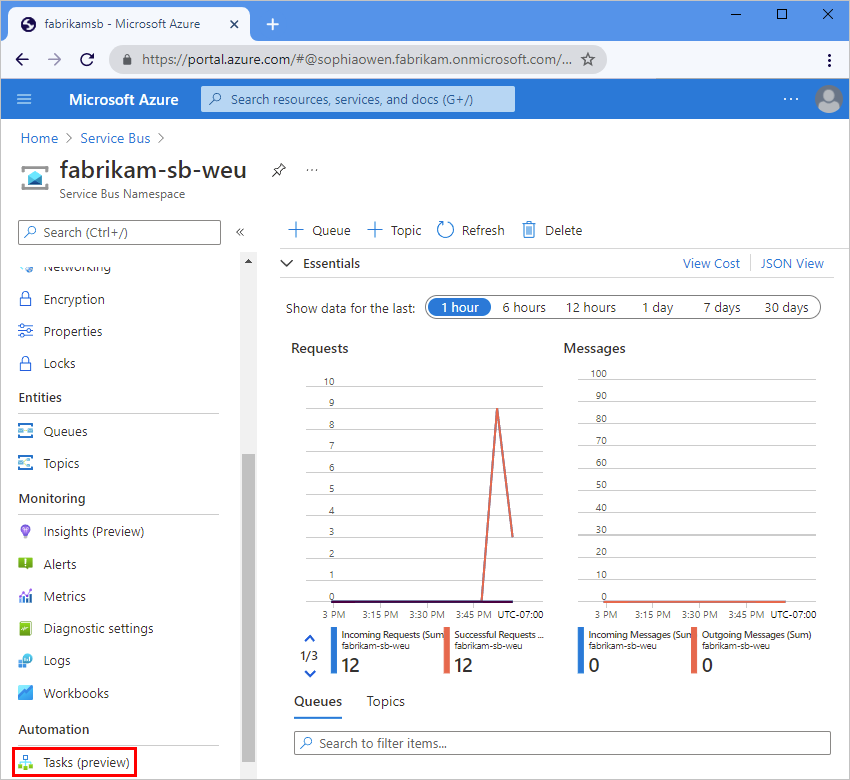
Selecteer een taak toevoegen in het deelvenster Taken, zodat u een taaksjabloon kunt selecteren.
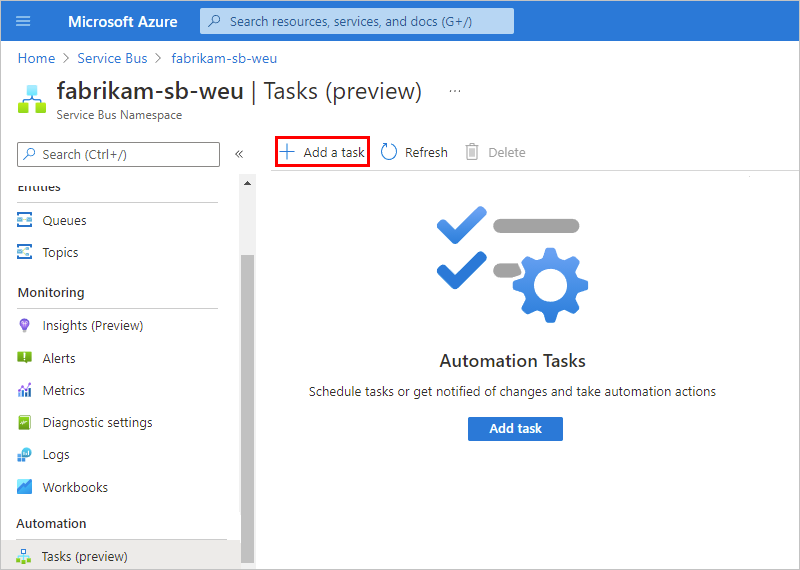
Selecteer Selecteren in het deelvenster Een taak toevoegen onder Een sjabloon selecteren in de sjabloon voor de replicatietaak die u wilt maken. Als de volgende pagina niet wordt weergegeven, selecteert u Volgende: Verifiëren.
In dit voorbeeld wordt voortgezet door de servicebuswachtrij repliceren naar een wachtrijtaaksjabloon te selecteren, waarmee inhoud tussen Service Bus-wachtrijen wordt gerepliceerd.
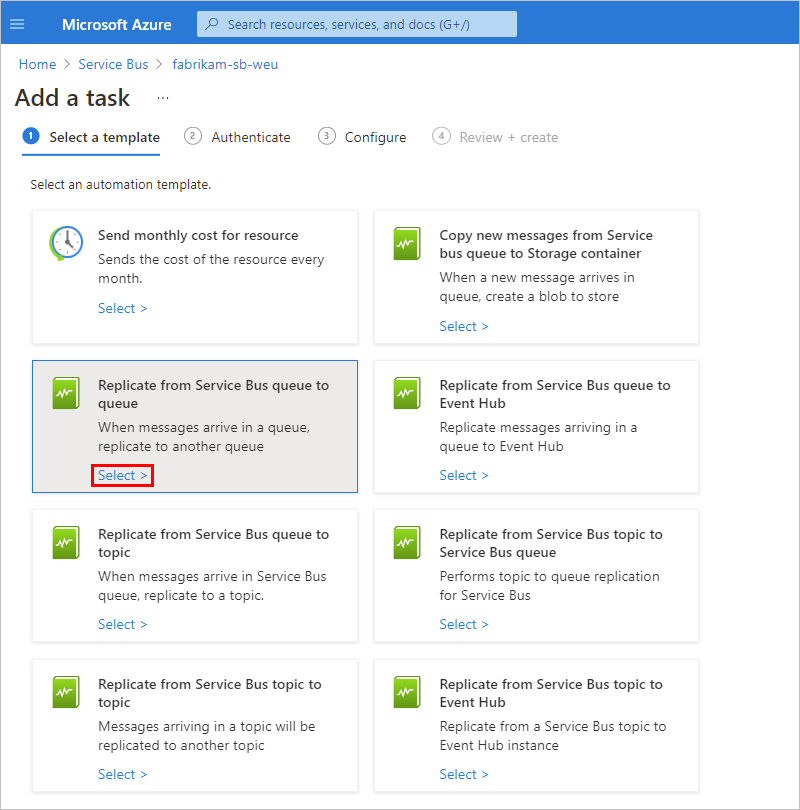
Selecteer op het tabblad Verifiëren in de sectie Verbindingen de optie Maken voor elke verbinding die in de taak wordt weergegeven, zodat u verificatiereferenties voor alle verbindingen kunt opgeven. De typen verbindingen in elke taak variëren op basis van de taak.
In dit voorbeeld ziet u de prompt voor het maken van de verbinding met de doel-Service Bus-naamruimte waar de doelwachtrij zich bevindt. De verbinding bestaat voor de bron-Service Bus-naamruimte.
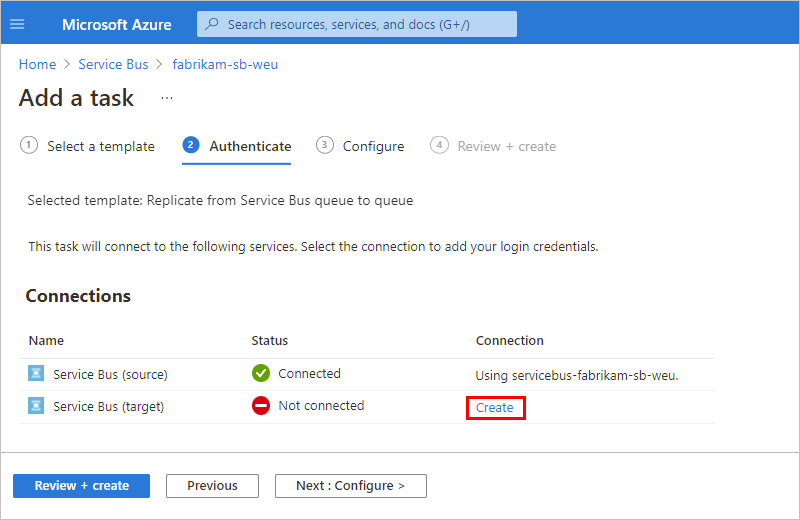
Geef de benodigde informatie over het doel op en selecteer vervolgens Maken.
Geef voor dit voorbeeld een weergavenaam op voor de verbinding en selecteer vervolgens de Service Bus-naamruimte waarin de doelwachtrij zich bevindt.
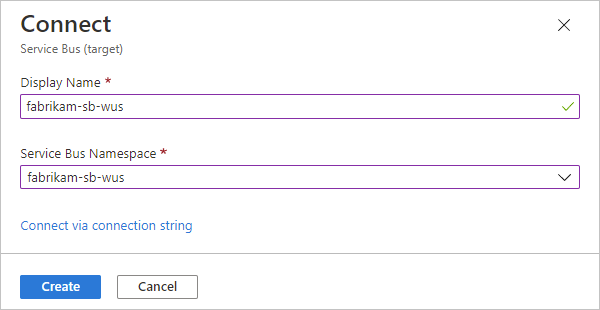
Tip
U kunt ook de verbinding maken met een verbindingsreeks. Met deze optie kunt u het doel in een ander abonnement hebben, zodat u replicatie tussen abonnementen kunt instellen. Het doel of de bron op basis van waar u de replicatietaak hebt gemaakt, wordt dynamisch geconfigureerd, zodat u alleen verbinding hoeft te maken met het doel. Als u een verbindingsreeks wilt gebruiken, gebruikt u de volgende stappen:
Selecteer Verbinding maken via verbindingsreeks in het deelvenster Verbinding maken.
Voer in het vak Verbindingsreeks de verbindingsreeks in voor de doelnaamruimte.
In het volgende voorbeeld ziet u de verbinding die is gemaakt:
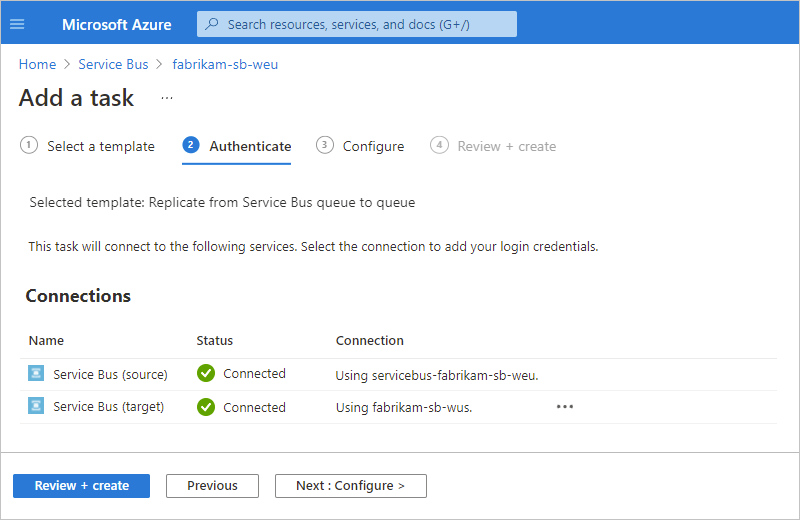
Nadat u alle verbindingen hebt voltooid, selecteert u Volgende: Configureren.
Geef op het tabblad Configureren een naam op voor de taak en eventuele andere informatie die nodig is voor de taak.
Notitie
U kunt de taaknaam niet wijzigen nadat u deze hebt gemaakt. Overweeg daarom een naam die nog steeds van toepassing is als u de onderliggende werkstroom bewerkt. Wijzigingen die u aanbrengt in de onderliggende werkstroom, zijn alleen van toepassing op de taak die u hebt gemaakt, niet op de taaksjabloon.
Als u bijvoorbeeld uw taak
fabrikam-rep-weu-wuseen naam geeft, maar u de onderliggende werkstroom later bewerkt voor een ander doel, kunt u de taaknaam niet wijzigen zodat deze overeenkomt.Als u de taakwerkstroom wilt toevoegen aan een bestaande logische app-resource (Standard), selecteert u de bestaande logische app in de lijst met logische apps. Als u in plaats daarvan een nieuwe logische app-resource (Standard) wilt maken, selecteert u in de lijst met logische apps de optie Nieuwe maken en geeft u de naam op die u wilt gebruiken voor de nieuwe logische app.
Notitie
Als u een nieuwe logische app-resource maakt tijdens het maken van de replicatietaak, wordt de logische app gemaakt in dezelfde regio als de bronentiteit, wat problematisch is als de bronregio niet meer beschikbaar is en niet werkt in een failoverscenario. U kunt het beste een logische app-resource (standard) maken in een andere regio dan uw bron. Wanneer u de replicatietaak maakt, selecteert u de bestaande logische app en voegt u de onderliggende stateless werkstroom toe aan de bestaande logische app. Raadpleeg de vereisten voor meer informatie.
Selecteer als u klaar bent de optie Beoordelen en maken.
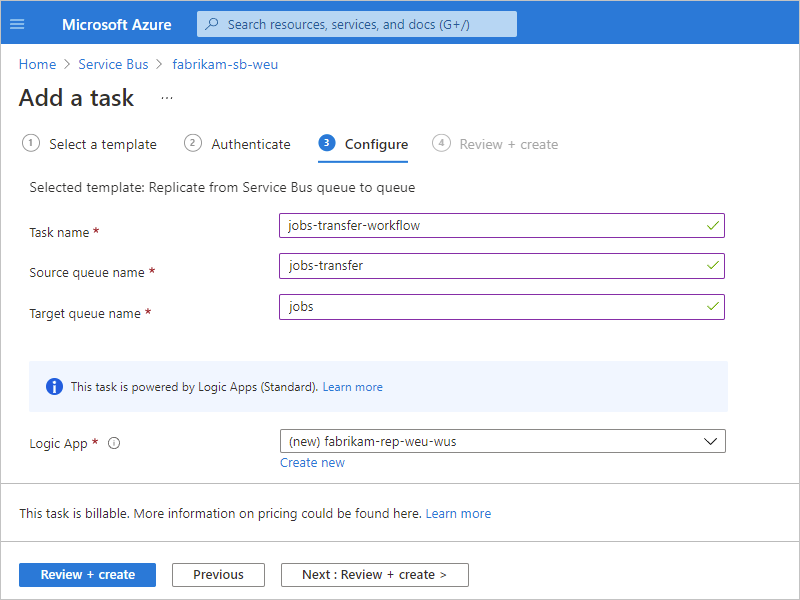
Bevestig op het tabblad Controleren en maken de Azure-resources die de replicatietaak nodig heeft voor de bewerking.
Als u ervoor kiest om een nieuwe logische app-resource voor de replicatietaak te maken, worden in het deelvenster de vereiste Azure-resources weergegeven die door de replicatietaak worden gemaakt om te werken. Deze resources bevatten bijvoorbeeld een Azure Storage-account dat configuratiegegevens bevat voor de resource, werkstroom en andere runtimebewerkingen van de logische app. Met Event Hubs bevat dit opslagaccount bijvoorbeeld controlepuntgegevens en de positie of verschuiving in de stroom waar de bronentiteit stopt als de bronregio wordt onderbroken of niet meer beschikbaar is.
In het volgende voorbeeld ziet u het tabblad Controleren en maken als u ervoor kiest om een nieuwe logische app te maken:
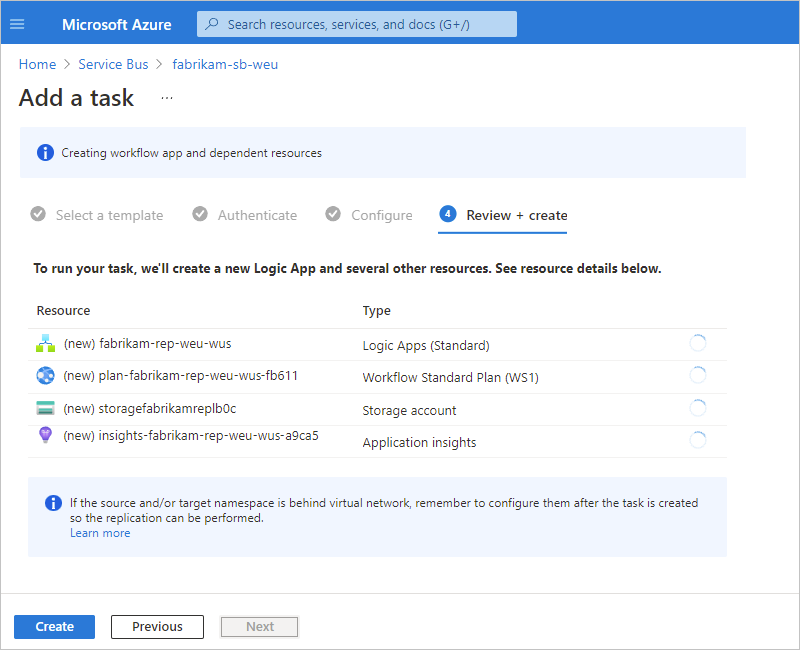
Als u ervoor kiest om een bestaande logische app-resource voor de replicatietaak opnieuw te gebruiken, worden in het deelvenster de Azure-resources weergegeven die door de replicatie opnieuw worden gebruikt.
In het volgende voorbeeld ziet u het tabblad Controleren en maken als u ervoor hebt gekozen om een bestaande logische app opnieuw te gebruiken :
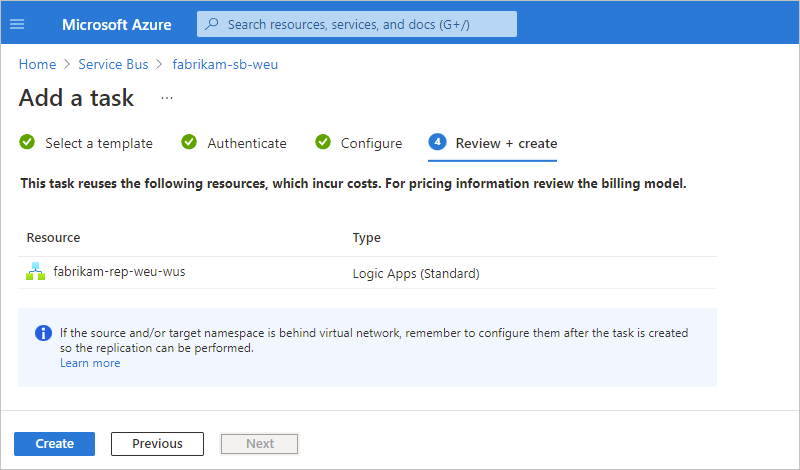
Notitie
Als uw bron, doel of beide zich achter een virtueel netwerk bevinden, moet u machtigingen en toegang instellen nadat u de taak hebt gemaakt. In dit scenario zijn machtigingen en toegang vereist, zodat de werkstroom van de logische app de replicatietaak kan uitvoeren.
Wanneer u klaar bent, selecteert u Maken.
De taak die u hebt gemaakt, die automatisch actief is en wordt uitgevoerd, wordt nu weergegeven in de lijst Taken .
Tip
Als de taak niet onmiddellijk wordt weergegeven, vernieuwt u de takenlijst of wacht u even voordat u de taak vernieuwt. Selecteer Vernieuwen op de werkbalk.
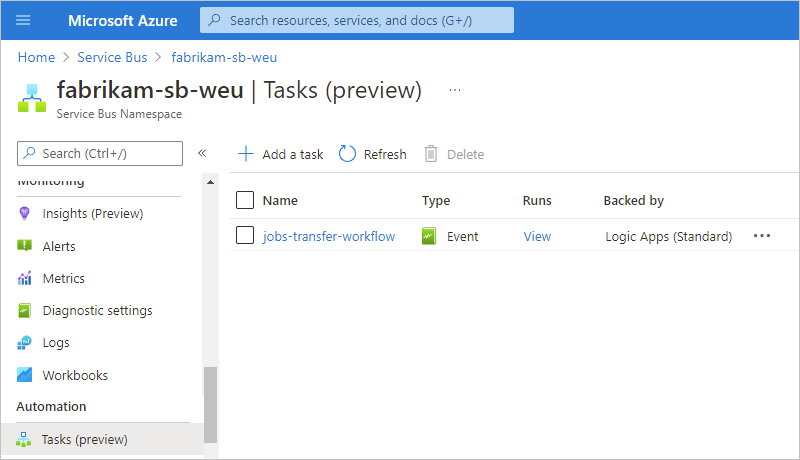
Als uw resources zich achter een virtueel netwerk bevinden, moet u machtigingen instellen voor de resource van de logische app en werkstroom voor toegang tot deze resources.
Beleid voor opnieuw proberen instellen
Als u gegevensverlies wilt voorkomen tijdens een beschikbaarheidsevenement aan beide zijden van een replicatierelatie, moet u het beleid voor opnieuw proberen configureren voor robuustheid. Als u het beleid voor opnieuw proberen voor een replicatietaak wilt configureren, raadpleegt u de documentatie over beleid voor opnieuw proberen in Azure Logic Apps en de stappen voor het bewerken van de onderliggende werkstroom.
Taakgeschiedenis controleren
In dit voorbeeld ziet u hoe u de geschiedenis van de werkstroom van een taak samen met de bijbehorende statussen, invoer, uitvoer en andere informatie kunt weergeven en het voorbeeld voor een Service Bus-wachtrijreplicatietaak kunt blijven gebruiken.
Zoek in Azure Portal de Azure-resource of -entiteit met de taakgeschiedenis die u wilt controleren.
Voor dit voorbeeld is deze resource een Service Bus-naamruimte.
Selecteer taken (preview) in het navigatiemenu van de resource onder Instellingen in de sectie Automation.
Zoek in het deelvenster Taken de taak die u wilt controleren. Selecteer Weergave in de kolom Uitvoeringen van die taak.
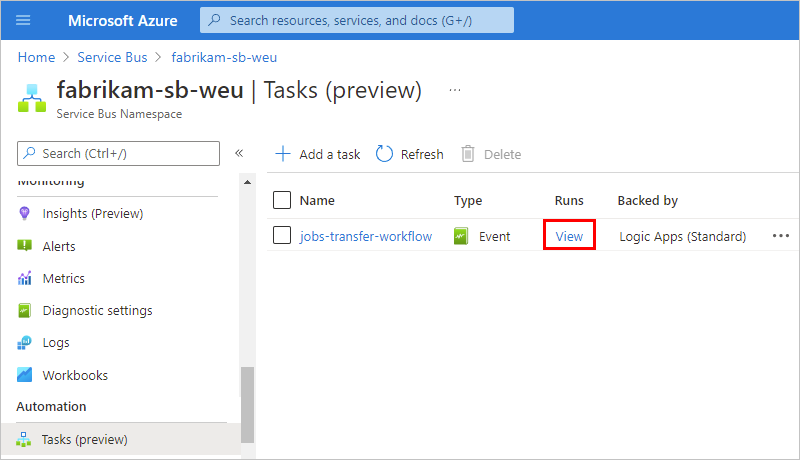
Met deze stap opent u het deelvenster Overzicht voor de onderliggende staatloze werkstroom, die is opgenomen in een standaardresource voor logische apps.
Als u de uitvoeringsgeschiedenis voor een staatloze werkstroom wilt weergeven, selecteert u op de werkbalk Overzichtsvenster de modus Foutopsporing inschakelen.
Op het tabblad Uitvoeringsgeschiedenis ziet u eventuele eerdere, actieve en wachtende uitvoeringen voor de taak, samen met hun id's, statussen, begintijden en uitvoeringsduur.
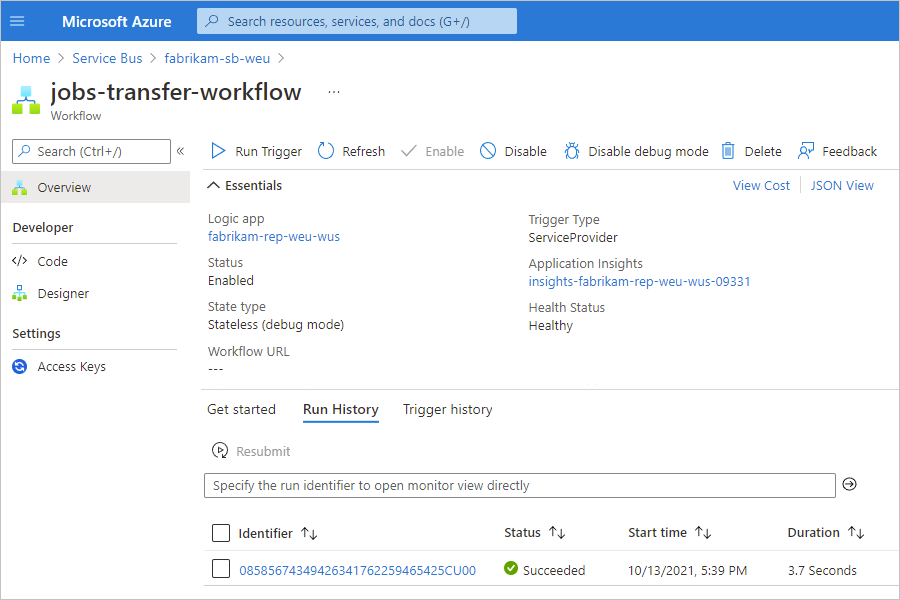
In de volgende tabel worden de mogelijke statussen voor een uitvoering beschreven:
Statuslabel Beschrijving Geannuleerd De taak is geannuleerd tijdens het uitvoeren. Mislukt De taak heeft ten minste één mislukte actie, maar er zijn geen volgende acties om de fout af te handelen. Wordt uitgevoerd De taak wordt momenteel uitgevoerd. Geslaagd Alle acties zijn geslaagd. Een taak kan nog steeds worden voltooid als een actie is mislukt, maar er een volgende actie bestaat om de fout af te handelen. In afwachting De uitvoering is nog niet gestart en is onderbroken omdat een eerder exemplaar van de taak nog steeds wordt uitgevoerd. Als u de statussen en andere informatie voor elke stap in een uitvoering wilt weergeven, selecteert u die uitvoering.
Het deelvenster met uitvoeringsdetails wordt geopend en toont de onderliggende werkstroom die is uitgevoerd.
Een werkstroom begint altijd met een trigger. Voor deze taak begint de werkstroom met een Service Bus-trigger die wacht tot berichten binnenkomen in de Service Bus-bronwachtrij.
Elke stap toont de status en duur van de uitvoering. Stappen met een duur van 0 seconden duurde minder dan 1 seconde om uit te voeren.
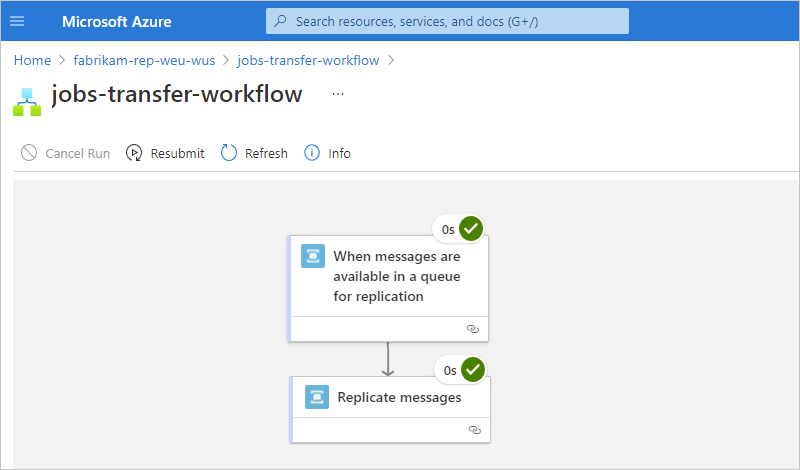
Als u de invoer en uitvoer voor elke stap wilt bekijken, selecteert u de stap, waarmee een deelvenster wordt geopend waarin de invoer-, uitvoer- en eigenschappendetails voor die stap worden weergegeven.
In dit voorbeeld ziet u de invoer voor de Service Bus-trigger.
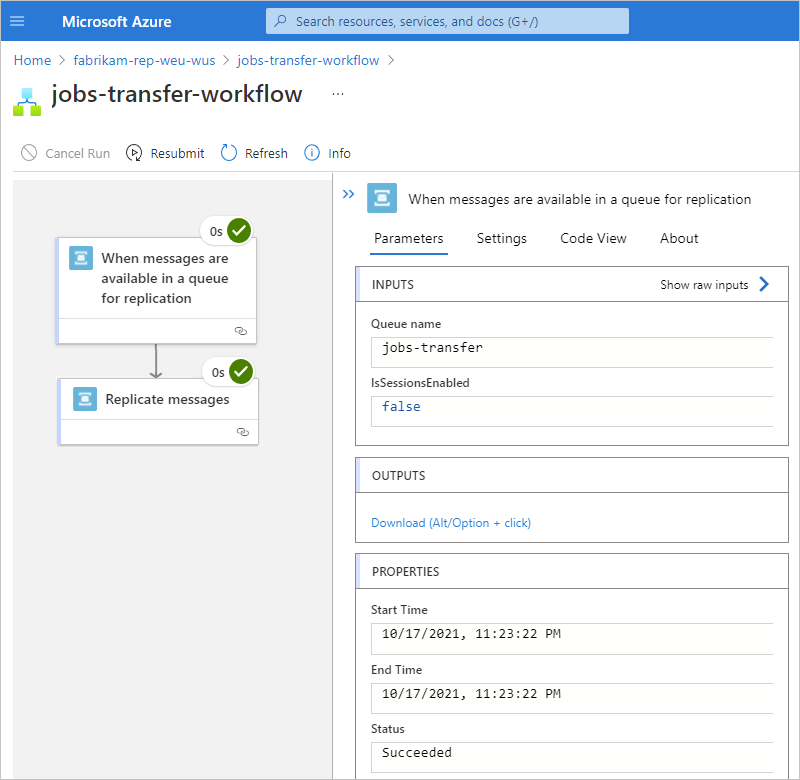
Als u wilt weten hoe u uw eigen geautomatiseerde werkstromen kunt bouwen, zodat u apps, gegevens, services en systemen kunt integreren, afgezien van de context van replicatietaken voor Azure-resources, raadpleegt u Een integratiewerkstroom maken met Azure Logic Apps (Standard) met één tenant in Azure Portal.
Replicatietaken bewaken
Als u de prestaties en status van uw replicatietaak of de onderliggende werkstroom voor logische apps wilt controleren, kunt u Application Insights gebruiken. Dit is een mogelijkheid in Azure Monitor. Het Application Insights-toepassingsoverzicht is een handig visueel hulpmiddel dat u kunt gebruiken om replicatietaken te bewaken. Deze kaart wordt automatisch gegenereerd op basis van de vastgelegde bewakingsgegevens, zodat u de prestaties en betrouwbaarheid van de bron- en doeloverdracht van de replicatietaak kunt verkennen. Voor onmiddellijke diagnostische inzichten en visualisatie met lage latentie van logboekdetails kunt u werken met het hulpprogramma Live Metrics Portal, ook een mogelijkheid in Azure Monitor.
De taak bewerken
Als u een taak wilt wijzigen, hebt u de volgende opties:
Bewerk de taak 'inline' zodat u de eigenschappen van de taak kunt wijzigen, zoals verbindingsgegevens of configuratiegegevens.
Bewerk de onderliggende werkstroom van de taak in de ontwerpfunctie.
De taak inline bewerken
Zoek in Azure Portal de resource met de taak die u wilt bijwerken.
Selecteer taken (preview) in het navigatiemenu van de resource in de sectie Automation.
Zoek in de takenlijst de taak die u wilt bijwerken. Open het beletselteken (...) van de taak en selecteer Inline bewerken.
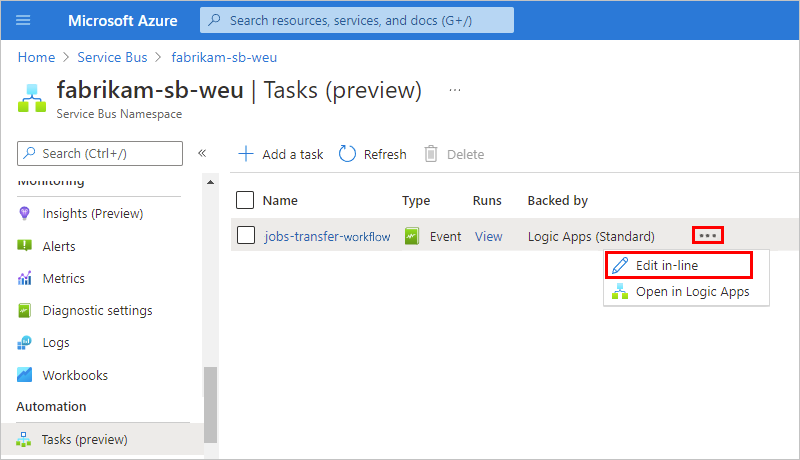
Standaard wordt het tabblad Verifiëren weergegeven en worden de bestaande verbindingen weergegeven.
Als u nieuwe verificatiereferenties wilt toevoegen of verschillende bestaande verificatiereferenties voor een verbinding wilt selecteren, opent u het beletselteken (...) van de verbinding en selecteert u Nieuwe verbinding toevoegen of, indien beschikbaar, verschillende verificatiereferenties.
Notitie
U kunt alleen de doelverbinding bewerken, niet de bronverbinding.
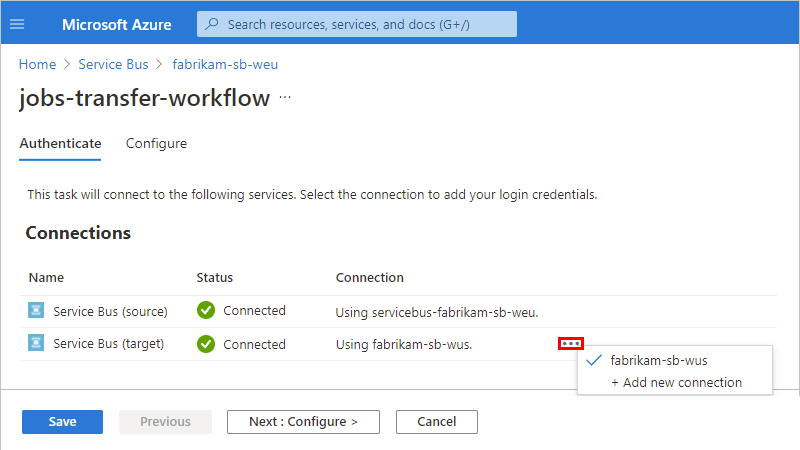
Als u andere taakeigenschappen wilt bijwerken, selecteert u Volgende: Configureren.
Voor de taak in dit voorbeeld kunt u verschillende bron- en doelwachtrijen opgeven. De taaknaam en onderliggende logische app en werkstroom blijven echter hetzelfde.
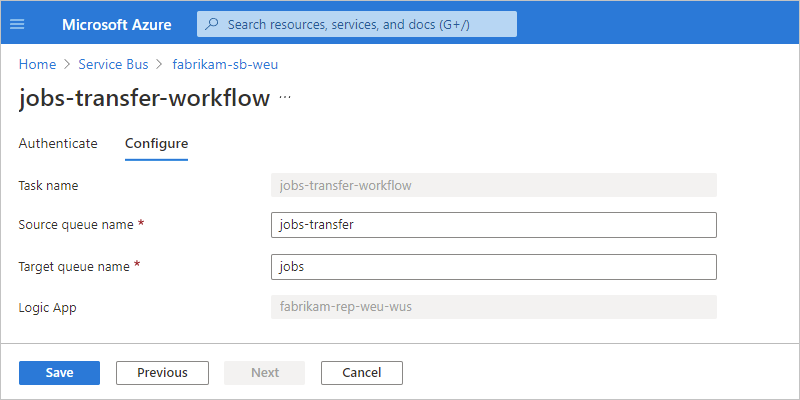
Selecteer Opslaan als u klaar bent.
De onderliggende werkstroom van de taak bewerken
U kunt de onderliggende werkstroom achter een replicatietaak bewerken, waardoor de oorspronkelijke configuratie wordt gewijzigd voor de taak die u hebt gemaakt, maar niet de taaksjabloon zelf. Nadat u de wijzigingen hebt aangebracht en opgeslagen, voert de bewerkte taak niet meer dezelfde functie uit als de oorspronkelijke taak. Als u een taak wilt die de oorspronkelijke functionaliteit uitvoert, moet u mogelijk een nieuwe taak maken met dezelfde sjabloon. Als u de oorspronkelijke taak niet opnieuw wilt maken, moet u voorkomen dat u de werkstroom achter de taak wijzigt met behulp van de ontwerpfunctie. Maak in plaats daarvan een stateless werkstroom voor logische apps (Standard) om te voldoen aan uw integratiebehoeften. Zie Een integratiewerkstroom maken met Azure Logic Apps (Standard) met één tenant in Azure Portal voor meer informatie.
Zoek in Azure Portal de resource met de taak die u wilt bijwerken.
Selecteer Taken in het navigatiemenu van de resource in de sectie Automation.
Zoek in de takenlijst de taak die u wilt bijwerken. Open het beletselteken (...) van de taak en selecteer Openen in Logic Apps.
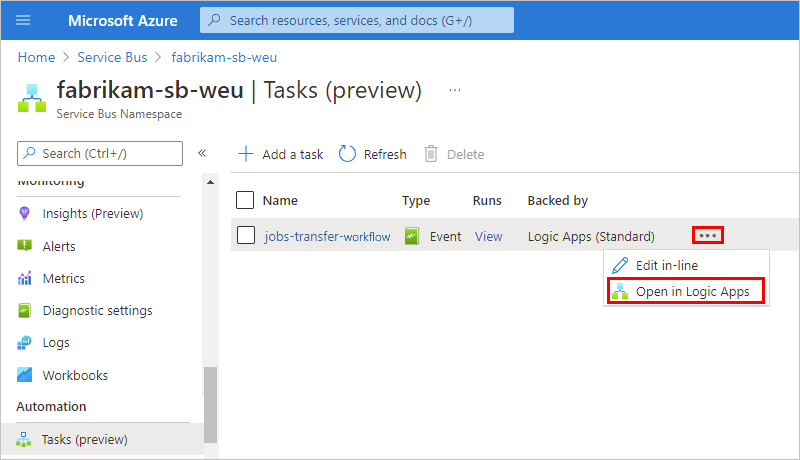
De Azure-portal wijzigt de context in de ontwerpfunctie, waar u de werkstroom nu kunt bewerken.
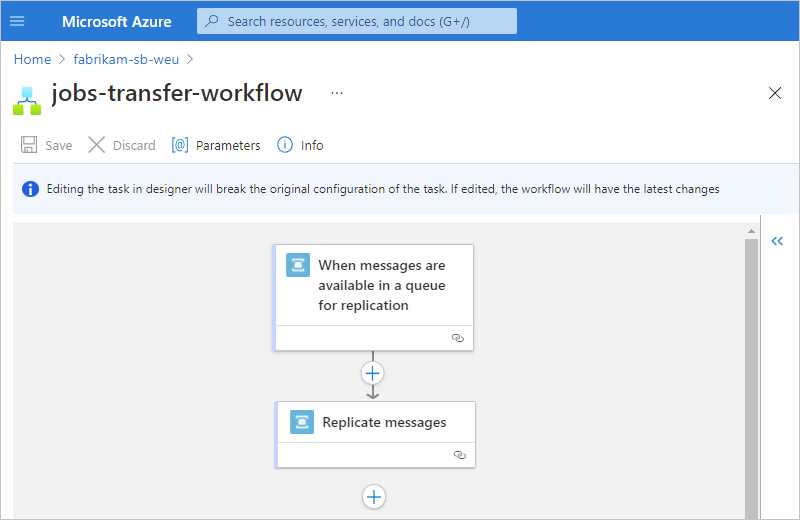
U kunt nu de trigger en acties van de werkstroom bewerken, evenals de eigenschappen voor de trigger en acties.
Als u de eigenschappen voor de trigger of een actie wilt weergeven, selecteert u die trigger of actie.
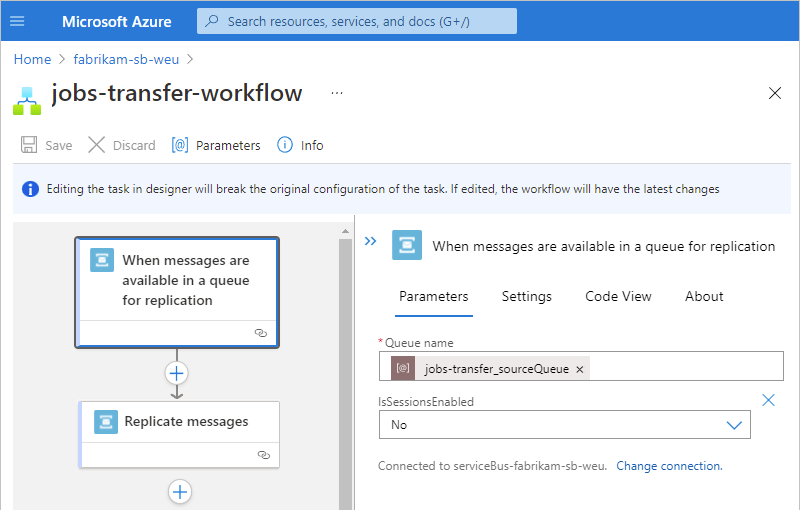
In dit voorbeeld wordt de eigenschap IsSessionsEnabled van de trigger gewijzigd in Ja.
Als u uw wijzigingen wilt opslaan, selecteert u Opslaan op de werkbalk van de ontwerpfunctie.
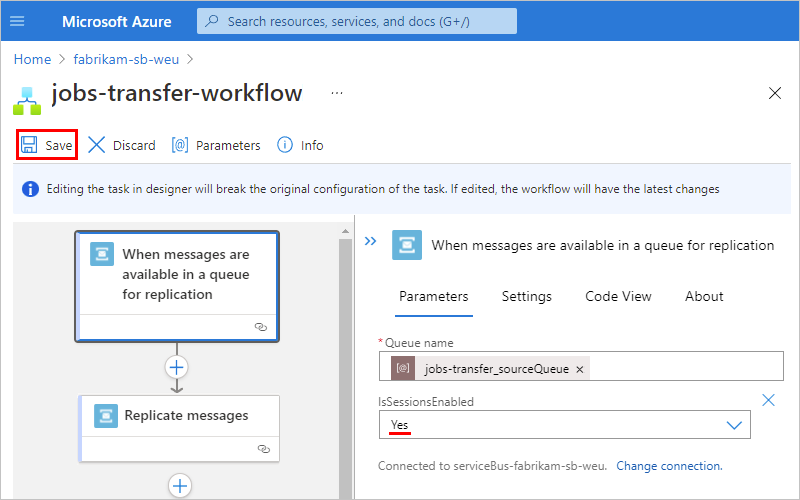
Als u de bijgewerkte werkstroom wilt testen en uitvoeren, opent u de resource van de logische app die de bijgewerkte werkstroom bevat. Selecteer In het navigatiemenu van de werkstroom de optie Run>Trigger Uitvoeren overzicht.>
Nadat de uitvoering is voltooid, worden in de ontwerpfunctie de uitvoeringsdetails van de werkstroom weergegeven. Als u de invoer en uitvoer voor elke stap wilt bekijken, selecteert u de stap, waarmee een deelvenster wordt geopend waarin de invoer-, uitvoer- en eigenschappendetails voor die stap worden weergegeven.
In dit voorbeeld ziet u de invoer, uitvoer en eigenschappen van de geselecteerde Service Bus-trigger, samen met de bijgewerkte waarde van de triggereigenschap.
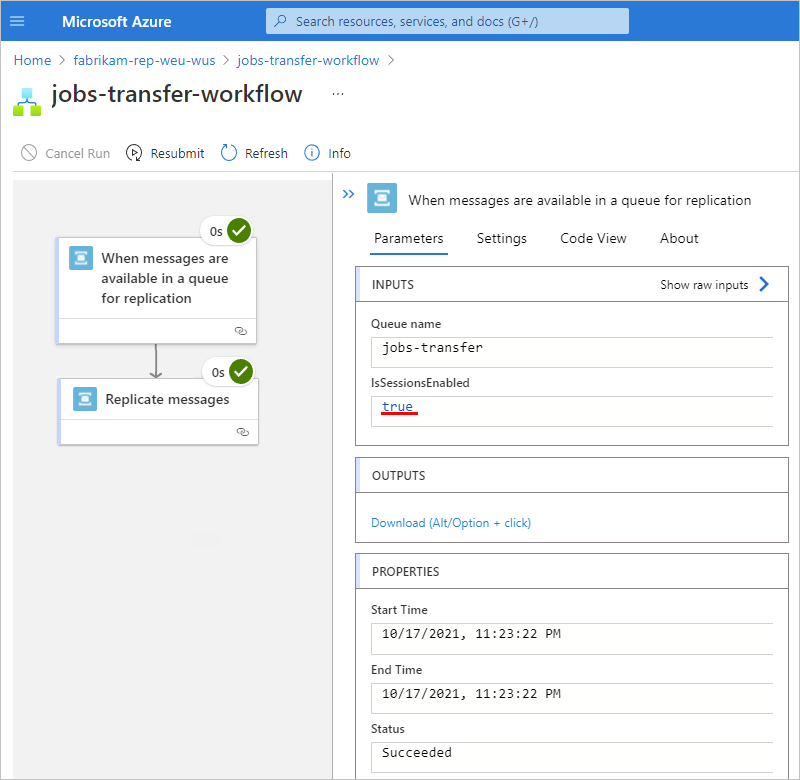
Als u de werkstroom wilt uitschakelen zodat de taak niet wordt uitgevoerd, selecteert u Uitschakelen op de werkbalk Overzicht. Raadpleeg Werkstromen voor één tenant uitschakelen of inschakelen voor meer informatie.
Failover instellen voor Azure Event Hubs
Voor Replicatie van Azure Event Hubs tussen dezelfde entiteitstypen moet voor geo-noodherstel een failover van de bronentiteit naar de doelentiteit worden uitgevoerd en moeten alle betrokken gebeurtenisgebruikers en producenten het eindpunt voor de doelentiteit gebruiken, wat de nieuwe bron wordt. Dus als er een noodgeval optreedt en de bronentiteit een failover uitvoert, worden consumenten en producenten, inclusief uw replicatietaak, omgeleid naar de nieuwe bron. Het opslagaccount dat door uw replicatietaak is gemaakt, bevat controlepuntgegevens en de positie of verschuiving in de stroom waarin de bronentiteit stopt als de bronregio wordt onderbroken of niet meer beschikbaar is.
Om ervoor te zorgen dat het opslagaccount geen verouderde gegevens van de oorspronkelijke bron bevat en dat uw replicatietaak begint met het lezen en repliceren van gebeurtenissen vanaf het begin van de nieuwe bronstroom, moet u alle verouderde gegevens uit de oorspronkelijke bron handmatig opschonen en de replicatietaak opnieuw configureren.
Open in Azure Portal de resource van de logische app of de onderliggende werkstroom achter de replicatietaak.
Notitie
De resource van de logische app mag alleen werkstromen voor replicatietaken bevatten.
Selecteer Overzicht in het navigatiemenu van de resource of werkstroom. Selecteer op de werkbalk Overzicht de optie Uitschakelen voor de werkstroom of selecteer Stoppen voor de resource van de logische app.
Voer de volgende stappen uit om het opslagaccount te vinden dat wordt gebruikt door de onderliggende logische app-resource van de replicatietaak om het controlepunt op te slaan en offsetgegevens van de bronentiteit op te slaan:
Selecteer Configuratie in het resourcemenu van uw logische app onder Instellingen.
Selecteer in het deelvenster Configuratie op het tabblad Toepassingsinstellingen de app-instelling AzureWebJobsStorage .
Met deze instelling geeft u het verbindingsreeks- en opslagaccount op dat wordt gebruikt door de resource van de logische app.
Notitie
Als de app-instelling niet wordt weergegeven in de lijst, selecteert u Waarden weergeven.
Selecteer de app-instelling AzureWebJobsStorage , zodat u de naam van het opslagaccount kunt bekijken.
In dit voorbeeld ziet u hoe u de naam voor dit opslagaccount kunt vinden. Dit is
storagefabrikamreplb0chier: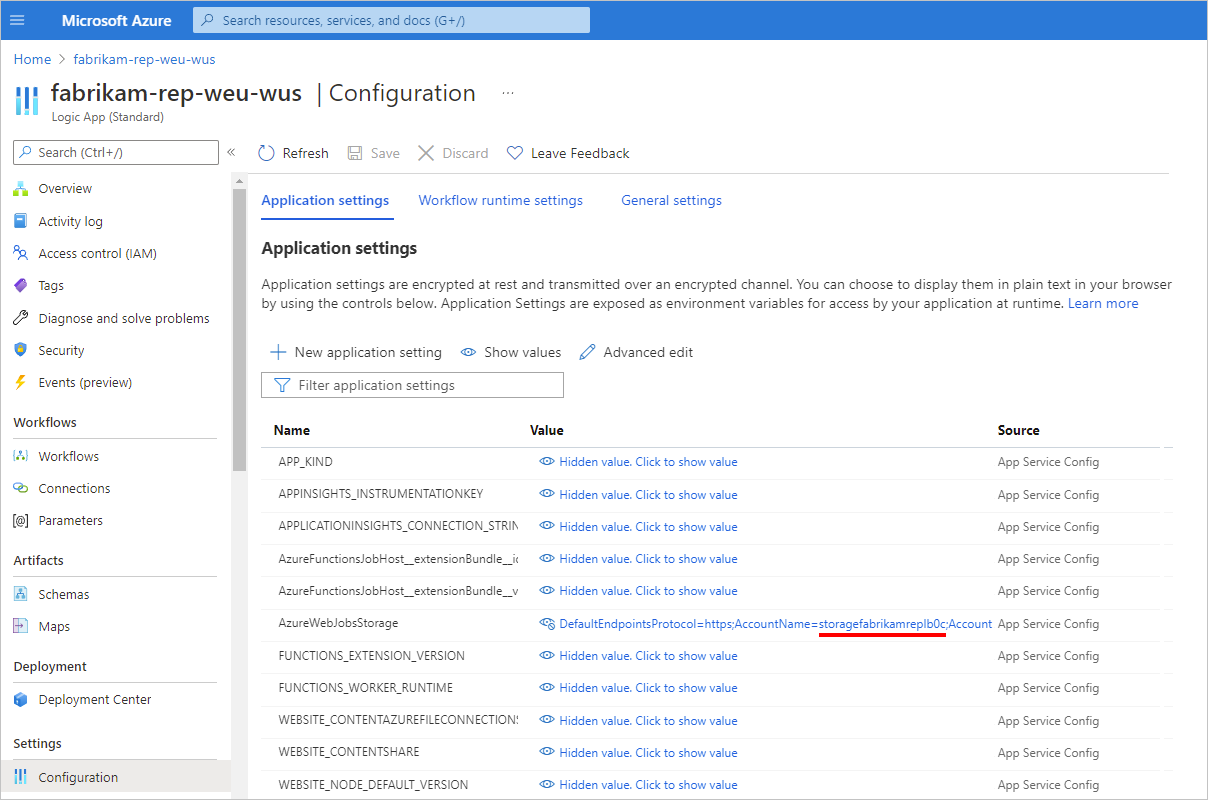
- Als u wilt controleren of de opslagaccountresource bestaat, voert u in het zoekvak van Azure Portal de naam in en selecteert u vervolgens het opslagaccount, bijvoorbeeld:
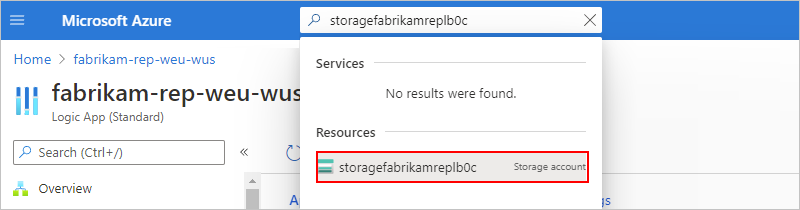
Verwijder nu de map die het controlepunt en de offsetgegevens van de bronentiteit bevat met behulp van de volgende stappen:
Download, installeer en open de nieuwste Azure Storage Explorer-bureaubladclient als u niet over de meest recente versie beschikt.
Notitie
Voor de opschoontaak voor verwijderen moet u momenteel de Azure Storage Explorer-client gebruiken, niet de opslagverkenner, browser, editor of beheerervaring in Azure Portal.
Hoewel u containermappen met de PowerShell-opdracht
Remove-AzStorageDirectorykunt verwijderen, werkt deze opdracht alleen voor lege mappen.Als u dat nog niet hebt gedaan, meldt u zich aan met uw Azure-account en zorgt u ervoor dat uw Azure-abonnement voor uw opslagaccountresource is geselecteerd. Raadpleeg Aan de slag met Storage Explorer voor meer informatie.
Ga in het verkennervenster onder de naam van uw Azure-abonnement naar Opslagaccounts>{your-storage-account-name}>Blob Containers>azure-webjobs-eventhub.
Notitie
Als de map azure-webjobs-eventhub niet bestaat, is de replicatietaak nog niet uitgevoerd. De map wordt pas weergegeven nadat de replicatietaak ten minste één keer wordt uitgevoerd.
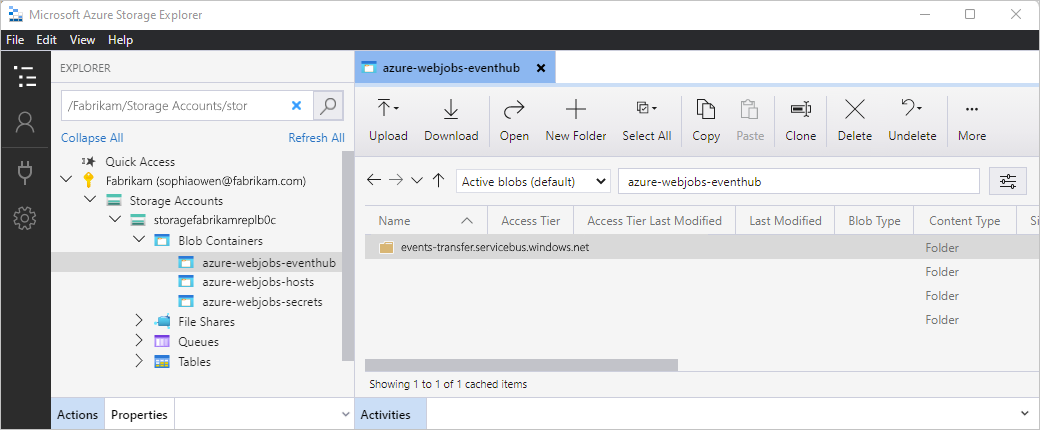
Selecteer in het deelvenster azure-webjobs-eventhub dat wordt geopend de map Event Hubs-naamruimte, die een naam heeft met de volgende indeling:
<source-Event-Hubs-namespace-name>.servicebus.windows.netNadat de naamruimtemap is geopend, selecteert u in het deelvenster azure-webjobs-eventhub de <map former-source-entity-name> . Selecteer verwijderen in het snelmenu van de werkbalk of map, bijvoorbeeld:
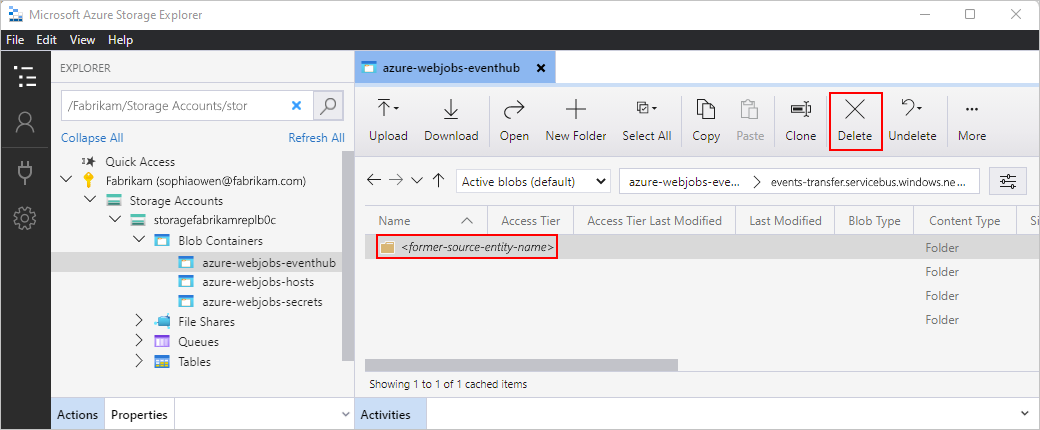
Bevestig dat u de map wilt verwijderen.
Ga terug naar de resource of werkstroom van de logische app achter de replicatietaak. Start de logische app opnieuw of schakel de werkstroom opnieuw in.
Als u producenten en consumenten wilt maken om het nieuwe broneindpunt te gebruiken, moet u informatie over de nieuwe bronentiteit beschikbaar maken voor gebruik en zoeken op een locatie die gemakkelijk te bereiken en bij te werken is. Als producenten of consumenten frequente of permanente fouten tegenkomen, moeten ze die locatie controleren en hun configuratie aanpassen. Er zijn talloze manieren om die configuratie te delen, maar DNS en bestandsshares zijn voorbeelden.
Raadpleeg de volgende documentatie voor meer informatie over geo-noodherstel:
Instellingen voor uitschalen van hostingabonnementen bewerken
Open in Azure Portal de onderliggende logische app-resource voor uw replicatietaak.
Selecteer in het resourcemenu van de logische app onder Instellingen de optie Uitschalen (App Service-plan).
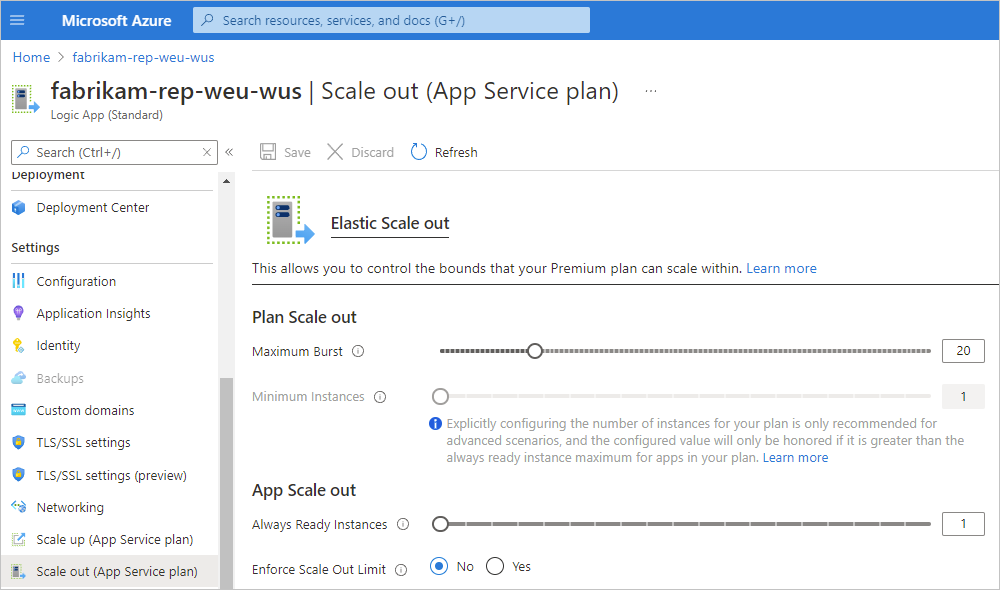
Wijzig op basis van de behoeften van uw scenario, onder Uitschalen en Uitschalen van apps, de waarden voor respectievelijk de maximale burst en altijd gereede exemplaren.
Wanneer u klaar bent, selecteert u Opslaan op de werkbalk uitschalen (App Service-plan).
Raadpleeg de volgende documentatie voor meer informatie, omdat het Workflow Standard-plan enkele aspecten deelt met het Azure Functions Premium-abonnement:
- Plan- en SKU-instellingen - Azure Functions Premium-abonnement
- Wat is bursting in de cloud?
- Altijd gereede exemplaren - Azure Functions Premium-abonnement
Replicatieproblemen en -fouten
In deze sectie worden mogelijke manieren beschreven waarop replicatie kan mislukken of stoppen met werken:
Limieten voor berichtgrootte
Zorg ervoor dat u berichten verzendt die kleiner zijn dan 1 MB, omdat de replicatietaak replicatie-eigenschappen toevoegt. Als de berichtgrootte groter is dan de grootte van gebeurtenissen die naar een Event Hubs-entiteit kunnen worden verzonden nadat de taak replicatie-eigenschappen heeft toegevoegd, mislukt het replicatieproces.
Stel dat de berichtgrootte 1 MB is. Nadat de taak replicatie-eigenschappen heeft toegevoegd, is de berichtgrootte groter dan 1 MB. De uitgaande oproep die probeert het bericht te verzenden, mislukt.
Partitiesleutels
Als er partitiesleutels aanwezig zijn in de gebeurtenissen, mislukt de replicatie tussen Event Hubs-exemplaren als deze exemplaren hetzelfde aantal partities hebben.